Sådan kontrolleres FPS i et spil på Windows 10
FPS, dvs. rammer per sekund er et mål for kvaliteten af grafik i et spil. Jo højere FPS, jo bedre er grafik og overgange i spillet. FPS'en i et spil afhænger af nogle få Systemkrav nemlig GPU'en på systemet, din skærm og selve spillet. Du kan tjekke FPS for at afgøre, om du får den bedst mulige grafik i spillet.
SPOILER ALERT: Rul ned og se videovejledningen i slutningen af denne artikel.
Hvis et spil ikke understøtter en høj FPS, er der lidt, du kan gøre for at tvinge det. Ligeledes, hvis dit grafikkort er dateret, kan du ikke forvente, at det opfylder kravene til nyere spiltitler. For meget høj FPS har du brug for en skærm, der kan understøtte output, f.eks 4K skærm. Hvis du ikke har en skærm, der kan understøtte høj FPS som 120 eller 240, er der ingen mening i at eje et spil eller en GPU, der kan køre det. Du får ikke den ønskede output.

Hvis du antager, at du har et spil, der understøtter en høj billedfrekvens, en GPU, der kan køre det, og den rigtige skærm, kan du måske spekulere på, om du får den lovede FPS eller ej. Sådan kan du tjekke FPS i et spil.
Steam-spil
Hvis du spiller et Steam-spil, er det let at finde FPS. Steam har et indbygget værktøj, der viser den aktuelle FPS, og opdaterer den konstant. Det giver dig mulighed for at kontrollere FPS, mens du spiller spillet.
For at aktivere Steam FPS-overlay skal du åbne Steam og gå til Steam> Settings. Gå til fanen In-game i indstillingsruden og aktiver FPS-overlayet fra 'In-game FPS Counter'. Vælg hvilket hjørne på skærmen, du vil have vist den aktuelle FPS.

Start et spil på Steam, og FPS'en vises i det hjørne, du valgte.
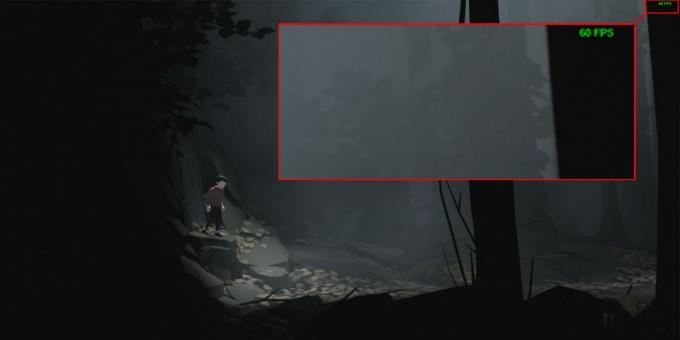
In-game FPS-kontrol
Nogle spil indeholder et indbygget værktøj til at vise spilstatistikker. Denne statistik inkluderer, eller måske, ikke FPS. Kontroller under grafikindstillingerne for dit spil for at se, om det har et in-game-værktøj til visning af FPS.
Andre spil
For spil, der ikke er på Steam, og som ikke har et indbygget FPS-værktøj, kan du bruge Fraps. Det er et gratis værktøj, der kan kontrollere FPS og vise det i et spil som et overlay, mens du spiller. Det fungerer næsten identisk med, hvordan Steam FPS-værktøjet fungerer, medmindre det har andre funktioner, der måske eller måske ikke er nyttige for dig.
Download, installer og kør appen. FPS-værktøjet er aktiveret som standard, så du behøver kun køre dit spil for at få FPS-statistikker.

Mellem disse tre løsninger vil du være i stand til at finde et værktøj til at kontrollere FPS i et spil, uanset hvilken GPU du ejer, og hvilket spil du spiller.
Søge
Seneste Indlæg
Knas Restarter: Kontrol og genstart automatisk vigtige processer
Der er mange nyttige applikationer til rådighed til lokal og fjerno...
PageNest gemmer websider og komplette websteder til offline navigation
Siden starten af Internettet er internettet blevet oversvømmet me...
Et kig på de nye funktioner i Avast 8
Avast er kendt for at skabe nogle af de bedste sikkerhedsværktøjer ...



